Ci-dessous, nous fournissons une brève explication du calcul de la taxe sur vos commandes. Le tarif TVA est ajouté au prix du produit hors TVA.
Le prix hors TVA peut être converti en prix TTC en appliquant la formule suivante.
Règle de calcul: (Montant hors TVA) * (100 + pourcentage de TVA en nombre) / 100 = Montant TTC.
Exemple : Prix hors TVA = 50 €; Tarif TVA = 21%
(Montant hors TVA) * (100 + pourcentage de TVA en nombre) / 100 = Montant TTC
€50 * (100 + 21) / 100 = €60.50 TTC
Le prix TTC peut être converti en prix TTC en appliquant la formule suivante.
Règle de calcul: (Prix TTC) / ((100 + pourcentage TVA en nombre) * 100) = Prix TTC
Exemple: Prix TTC = 60,50 €
Tarif TTC = 21%
(Prix TTC) / ((100 + pourcentage TVA en nombre)* 100) = Prix TTC
60 €.50 / ((100 + 21)* 100) = €50 hors TVA
Si vous spécifiez un prix inclusif dans la gestion des produits, le pourcentage de TVA utilisé pour calculer le prix exclusif dépend du pays par défaut de la boutique en ligne.
Le pays par défaut est déterminé en fonction des critères suivants:
* Il n’y a qu’un seul pays dans la gestion de zone
* Le pays du paramètre `Pays sélectionné par défaut dans le panier` existe dans la gestion de zone
* Le pays sous Paramètres > Données générales
* Le pays spécifié avec le compte
Le prix exclusif est alors calculé pour ce pays et le tarif spécifié.
Ce prix exclusif servira de base pour calculer le nouveau prix inclusif, si nécessaire.
Paramètres
Les paramètres relatifs à la TVA peuvent être trouvés à divers endroits dans l’environnement de la boutique CCV. Un aperçu est fourni ci-dessous.
Montants TTC
Vous pouvez trouver ce paramètre à: « Point de départ > Ma Boutique en ligne > Paramètres > Général > Paramètres généraux de la Boutique en ligne » (voir Figure 1). 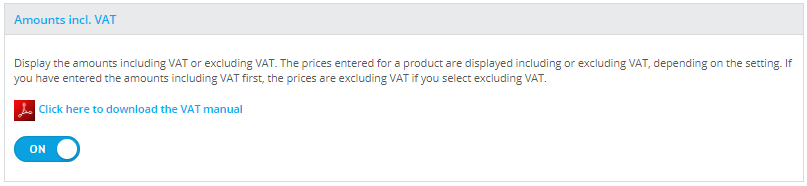
Frais d’expédition, y compris la TVA
L’Administration fiscale et douanière néerlandaise oblige les entreprises à facturer la TVA sur leurs frais d’expédition depuis 2017. Cela signifie que les frais de port facturés lors de la livraison des marchandises doivent être inclus dans le montant imposable. Le même tarif de TVA s’applique que pour les marchandises.
Remarque: Si vous proposez des produits soumis à des taux de TVA différents, le tarif de TVA le plus élevé s’appliquera aux frais d’expédition.
Pour réaliser cela, le paramètre « Point de départ > Ma Boutique en ligne > Paramètres > Frais d’expédition & Logistique > Paramètres d’expédition » doit être réglé sur « Oui ».
Afficher la TVA
Vous pouvez trouver ce paramètre à: « Point de départ > Ma boutique en ligne > Paramètres > Mise en page > Mise en page » (voir Figure 2)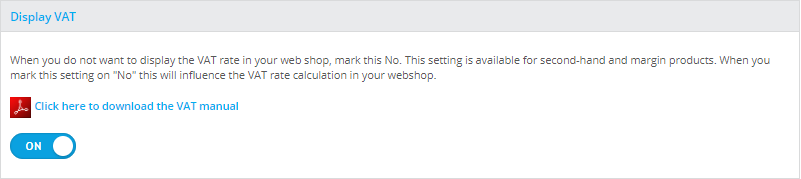
Vous ne devez définir ce paramètre sur « Non » que si vous ne souhaitez pas afficher les frais de TVA dans votre boutique en ligne.
Vue d’ensemble du pays
Dans la vue d’ensemble du pays, vous pouvez indiquer pour chaque zone si la TVA doit être facturée ou non et/ou si la TVA doit être rétrofacturée. Vous trouverez plus d’informations dans la section intitulée « Vente de produits en dehors des Pays-Bas » (voir Figure 3).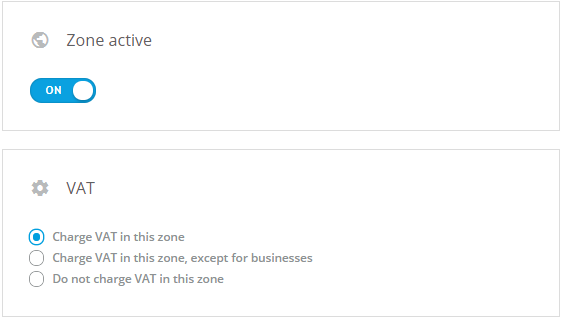
Vous trouverez le paramètre correspondant à « Point de départ > Ma boutique en ligne > Paramètres > Logistique > Gestion des pays et des zones »
Gestion des produits
Vous pouvez spécifier le tarif de TVA applicable à chaque produit (voir Figure 4). Voir aussi: Tarifs de TVA – Académie (zendesk.com)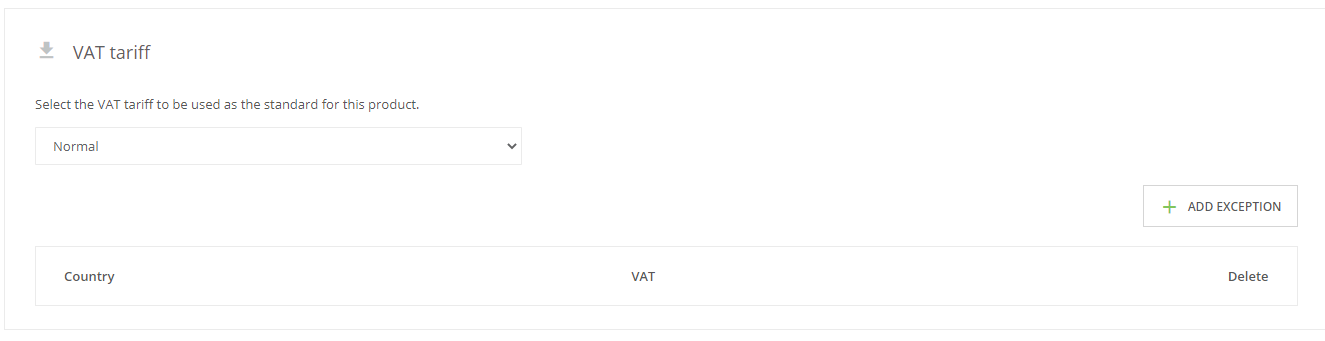
Vous pouvez trouver ce paramètre à: Point de départ > Mes Produits > Gestion des produits > Modifier les produits
Vente de produits TTC
Si vous vendez aux consommateurs, vous souhaiterez inclure la TVA dans les prix affichés dans votre boutique en ligne. Pour ce faire, les paramètres suivants doivent être définis comme indiqué:
« Toujours afficher les prix avec TVA incluse »
« Point de départ > Ma Boutique en Ligne > Paramètres > Général > Paramètres généraux de la Boutique en Ligne » (voir Figure 5)
(‘ Frais de port TTC ‘réglé sur ‘Oui’)
« Point de départ > Ma Boutique en ligne > Paramètres > Frais de port & Logistique > Paramètres de livraison » (voir Figure 6)
Sélectionnez le tarif de TVA approprié pour chaque produit.
Allez dans « Point de départ > Gestion des produits > Gérer les Produits > Créer ou Modifier un Produit » (voir Figure 7)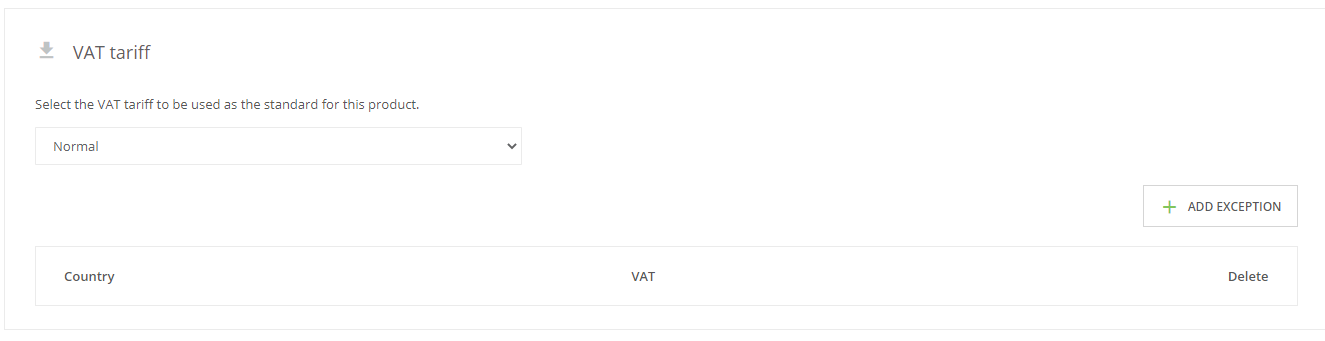
Vente de produits hors TVA
Vous pouvez également afficher les prix hors TVA dans votre boutique en ligne (par exemple, si vous ne fournissez que des produits d’entreprise à entreprise). Dans le panier, le prix total sera affiché TTC.
Pour afficher les prix hors TVA dans votre boutique en ligne, les paramètres suivants doivent être définis comme indiqué:
Toujours afficher les prix hors TVA.
Toujours afficher les prix TTC et TTC.
« Point de départ > « Ma Boutique en Ligne > Paramètres > Général > Paramètres généraux de la Boutique en Ligne » (voir Figure 8)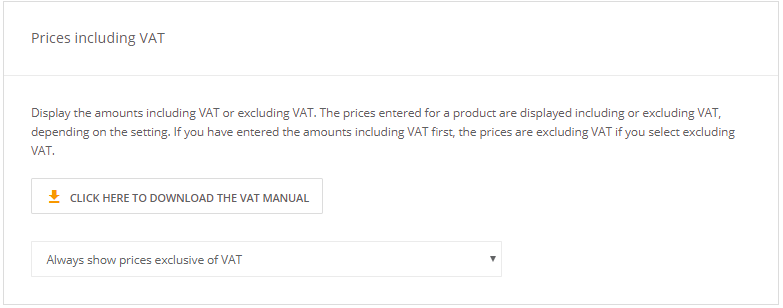
(‘ Frais de port TTC ‘réglé sur ‘Oui’)
« Point de départ > Ma Boutique en ligne > Paramètres > Frais de port & Logistique > Paramètres de livraison » (voir Figure 9)
Vendre des produits sans spécifier la TVA
Si vous ne souhaitez pas spécifier les frais de TVA dans votre boutique en ligne, vous pouvez masquer toutes les références de TVA. Cela signifie que les montants affichés n’incluront aucune référence à la TVA incluse ou exclue. Pour ce faire, vous devez choisir l’option: Toujours afficher les prix hors TVA
« Point de départ > Ma Boutique en ligne > Paramètres > Mise en page > Mise en page » (voir Figure 9)

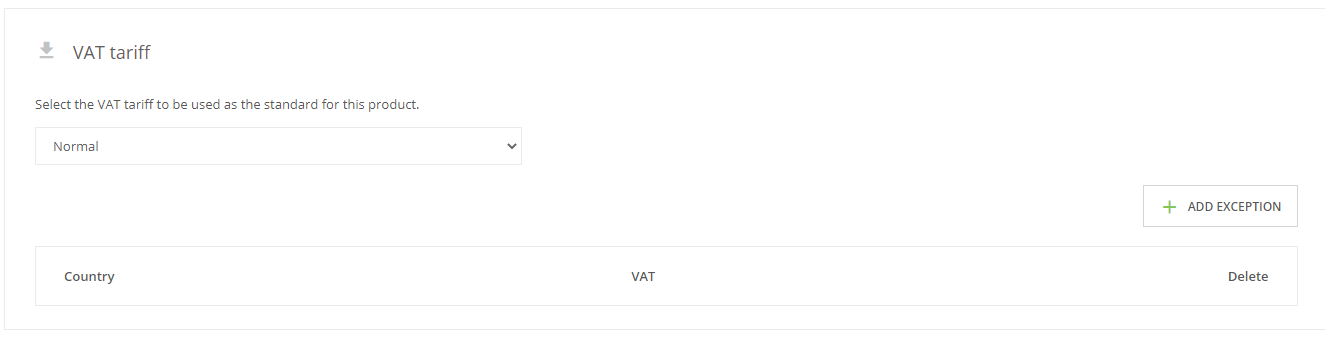
Vente de produits non soumis à la TVA
Si vous vendez des produits non soumis à la TVA (tels que des produits d’occasion), vous devez le préciser dans votre boutique en ligne. Le tarif de la TVA doit être fixé à 0% pour chaque produit. Dans la section panier, cela se reflétera dans le fait qu’aucune TVA n’est payable.
(« Frais d’expédition TVA incluse » réglé sur « Oui »)
« Point de départ > Ma boutique en ligne > Paramètres > Frais d’expédition & Logistique > Paramètres d’expédition » (voir Figure 10)
» Toujours afficher les prix hors TVA «
« Point de départ > Ma boutique en ligne > Paramètres > Mise en page > Mise en page » (voir Figure 11)
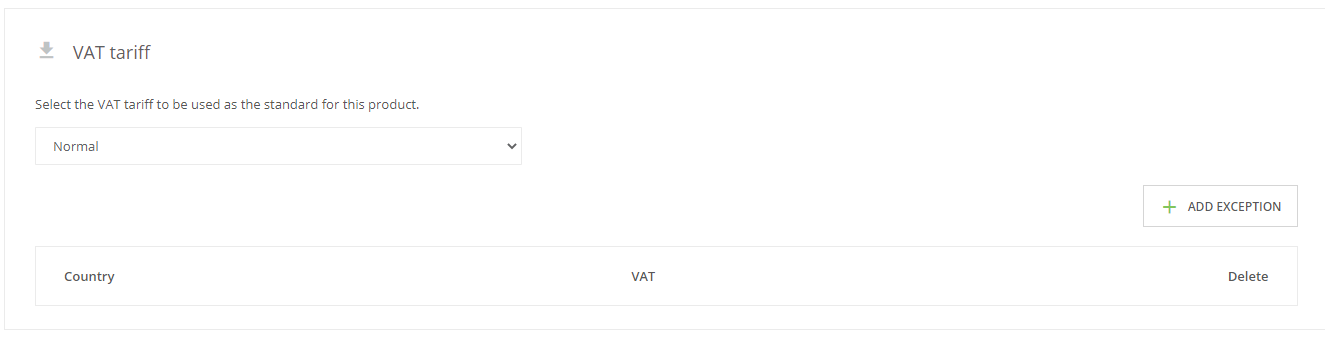
Vente de produits non soumis à la TVA en dehors des Pays-Bas
Si vous vendez des produits non soumis à la TVA en dehors des Pays-Bas, les paramètres doivent être définis comme suit. Dans la section inférieure de l’aperçu du pays, vous pouvez voir que la TVA est facturée aux Pays-Bas. Aucune TVA n’est payable pour les commandes reçues de Belgique, d’Allemagne et du Luxembourg.
(‘Toujours afficher les prix avec TVA incluse’)
« Point de départ > Ma boutique en ligne > Paramètres > Mise en page > Mise en page » (voir Figure 12) (‘ Frais de port TTC ‘réglé sur ‘Oui’)
(‘ Frais de port TTC ‘réglé sur ‘Oui’)
« Point de départ > Ma Boutique en ligne > Paramètres > Frais de port & Logistique > Paramètres de livraison » (voir Figure 13) 
» Point de départ > Ma boutique en ligne > Paramètres > Frais de port & logistique > Gestion des pays et des zones » (voir Figure 14) 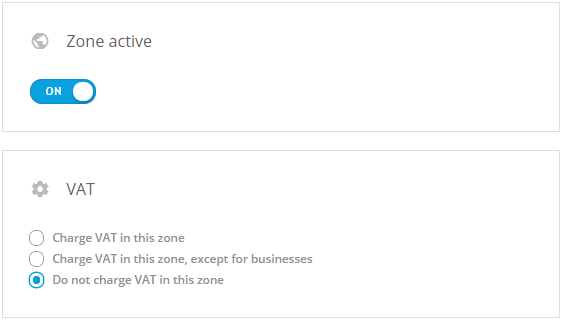
Vendre des produits en dehors des Pays-Bas et reverse-charge de la TVA pour les clients professionnels
Si vous souhaitez reverse-charge de la TVA pour les commandes professionnelles reçues en dehors des Pays-Bas, les paramètres doivent être définis comme suit.
(‘Toujours afficher les prix avec TVA incluse)
« Point de départ > Ma Boutique en ligne > Paramètres > Mise en page > Mise en page » (voir Figure 15)
(‘ Frais d’expédition TTC ‘réglé sur ‘Oui’)
« Point de départ > Ma Boutique en ligne > Paramètres > Frais d’expédition & Logistique > Paramètres d’expédition (voir Figure 16) » 
Dans l’exemple ci-dessous, la TVA pour les clients professionnels est facturée à l’inverse pour les pays de la zone 2. À cet effet, il est important de demander un numéro de TVA lors du processus de commande. Vous devez vous-même effectuer un contrôle pour déterminer si le numéro de TVA est valide. Vous pouvez le faire à: http://ec.europa.eu/taxation_customs/vies/
» Point de départ > Ma Boutique en ligne > Paramètres > Frais de port & logistique > Gestion des pays et des zones » (voir Figure 17)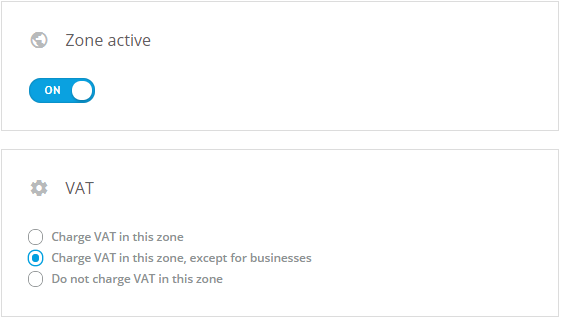
Prix incluant et excluant le spectacle.
Si vous souhaitez afficher des prix à la fois inclusifs et exclusifs, vous choisissez le paramètre suivant. Les prix dans le backend sont traités comme des prix hors prix et les prix inclusifs affichés au consommateur sont calculés en utilisant le taux de TVA fixé pour le produit. Une commande effectuée sera également considérée comme une commande hors TVA.
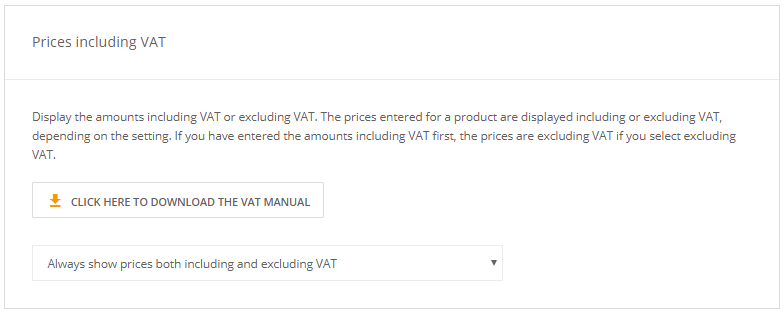
Pour vous connecter, y compris après vous être connecté, à l’exclusion de
Lorsque vous souhaitez faire une différence dans l’affichage de la TVA au moyen d’un identifiant. Choisissez cette option.
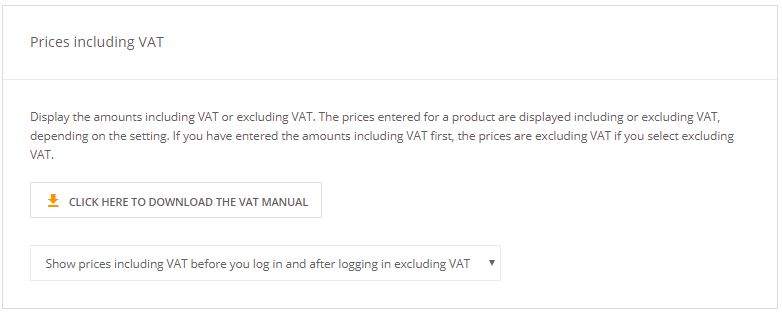
Lorsqu’un consommateur n’est pas connecté, les prix sont inclus. Les prix backend sont exclusifs et les prix inclus sont calculés en fonction du taux de TVA fixé pour le produit.
Une commande qui est passée est effectuée TTC ou hors TVA. Cela dépend si le consommateur est connecté oui ou non.